Aplikace Počasí neobnovuje žádná data na iOS 14? Vyřešeno!
Vzhledem k tomu, že technický gigant spustil pouze beta verzi iOS 15/14, mnoho uživatelů nahlásilo mnoho chyb v operačním systému. Mnoho významných problémů, včetně nefunkční aplikace počasí pro iOS, se objevuje na fórech s nejlepšími aplikacemi pro iOS na Redditu.
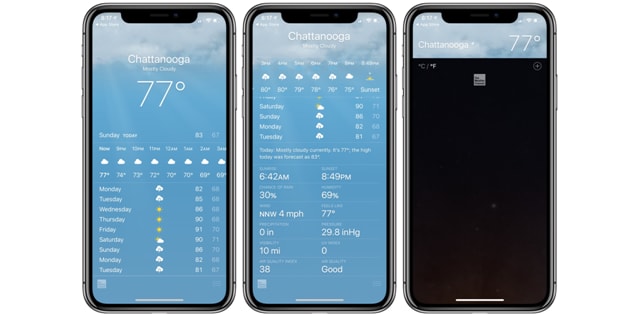
Velký počet uživatelů iOS 15/14 nahlásilo problémy s widgetem Počasí od Apple. Podle zpráv a otázek, které se objevují na fórech, widgety počasí neaktualizují data správně nebo vůbec.
Bez ohledu na aktivity, které provádíte a kolikrát jste resetovali svou aktuální polohu, aplikace počasí na vašem iOS zařízení zobrazuje data pro Cupertino.
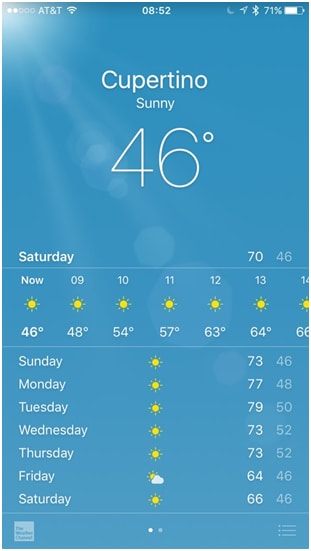
Chyba může stále trápit widget počasí na domovské obrazovce vašeho zařízení. Na obrazovce se zobrazí data Cupertino. Nejnovější oprava aplikace naznačuje, že Apple si je této chyby vědom a měl by ji opravit dříve, než bude veřejnosti představena finální verze iOS 15/14.
Ale pokud intenzivně využíváte data widgetu počasí pro různé aktivity, musíte problém co nejdříve vyřešit.
Naštěstí existuje několik snadno a rychle, které vám umožní zobrazit údaje o počasí pro vaši aktuální polohu.
Jaké jsou však důvody, proč aplikace počasí správně nefunguje. Podívejme se:
Část 1: Důvody, proč aplikace počasí neobnovuje data na iOS 15/14
Jak bylo uvedeno výše, iOS 15/14 je ve fázi vývoje beta. To znamená, že verze OS má být používána hlavně pro testovací účely. Technologický gigant si klade za cíl sbírat zpětnou vazbu od uživatelů OS. Na základě této zpětné vazby Apple implementuje vylepšení a vydá finální verzi.
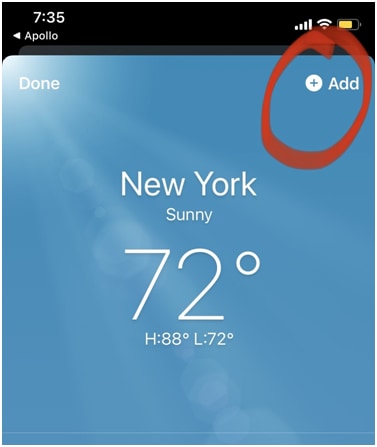
Mezi další důvody, proč aplikace počasí nemusí aktualizovat data v systému iOS 15/14, patří jeden nebo více z následujících:
- Může být problém s aktualizací na pozadí.
- Problémy s nastavením polohy.
- Problémy s nastavením soukromí na vašem iPhone.
Část 2: 5 běžných způsobů řešení problému
Naštěstí existuje několik jednoduchých a rychlých způsobů, jak vyřešit problémy s aplikací počasí pro iOS. Pojďme si jednotlivé metody probrat jednu po druhé:
2.1: Povolte aplikaci Počasí přístup k vaší poloze
Zda má aplikace na vašem zařízení přístup k vaší poloze, aby vám poskytla všechny aktuální informace o počasí. Chcete-li aplikaci povolit přístup k poloze, musíte si vybrat ze dvou nastavení „Během používání aplikace“ a „Vždy“.
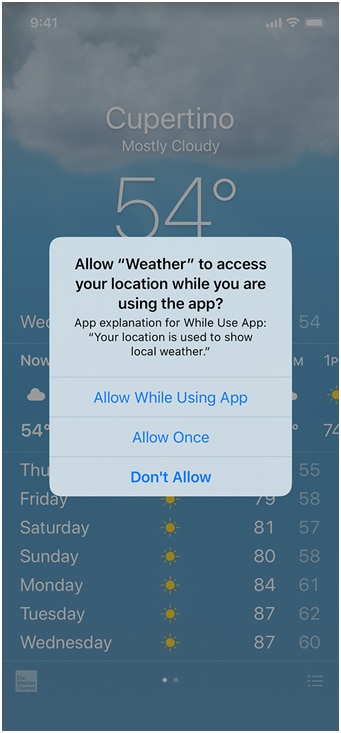
Když aplikaci Počasí povolíte přístup k vaší poloze, aktualizuje místní počasí na vašem zařízení iPhone. Pokud však vyberete možnost „Při používání aplikace“, provede se tato aktualizace pouze při otevření aplikace Počasí.
To je proč; musíte se ujistit, že jste vybrali možnost „Vždy“. Udělejte to pomocí následujících kroků:
Krok 1: Přejděte na zařízení iPhone do aplikace Nastavení. Dále klepněte na možnost „Soukromí“.
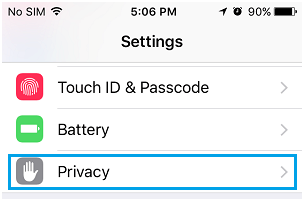
Krok 2: Klepněte na Služby určování polohy a poté na „Počasí“.
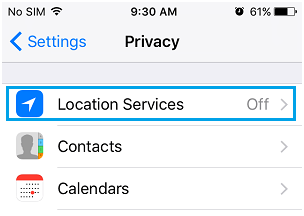
Krok 3: Vyberte možnost „Vždy“.
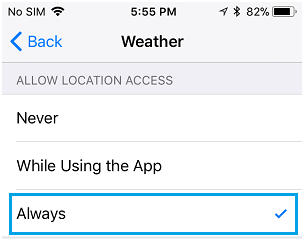
V důsledku toho se Weather Widget okamžitě aktualizuje. Pokud aplikace stále nefunguje, vyzkoušejte další metodu.
2.2: Povolte aktualizaci aplikací na pozadí
Chcete-li použít tuto metodu, musíte aplikaci Počasí ve vašem zařízení nechat obnovit data aplikace na pozadí. Tento proces by mohl zajistit, aby vaše aplikace fungovala hladce bez jakýchkoli potíží. Postupujte podle níže uvedených kroků:
Krok 1: Spusťte na svém zařízení aplikaci Nastavení.
Krok 2: Klepněte na „Obecné“ a ujistěte se, že je aktivován přepínač „Obnovení aplikace na pozadí“.
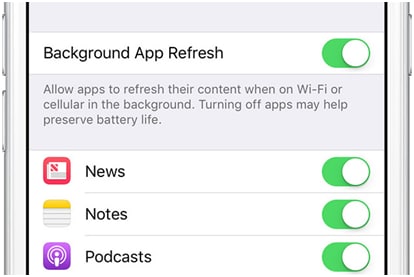
Krok 3: Musíte přepnout přepínač umístěný vedle aplikace a zapne se.
Krok 4: Nyní restartujte své zařízení iOS.
Až budete hotovi, zkontrolujte, zda widget Počasí funguje správně.
2.3: Odinstalujte aplikaci Počasí a znovu ji nainstalujte
Ve scénáři, kdy aplikace Weather Widget na vašem zařízení iOS nefunguje správně, a to ani po vyzkoušení výše uvedených metod, může to být způsobeno tím, že aplikace Weather App selhala. Pravděpodobně je to proto, že aplikace Počasí není kompatibilní s verzí iOS 15/14 na vašem zařízení iPhone.
V tomto případě můžete problém vyřešit odinstalováním Weather Widget ze svého zařízení. Nyní znovu přeinstalujte aplikaci zpět na svůj iPad nebo iPhone.
Krok 1: Klepněte na aplikaci Počasí a podržte ji, dokud si nevšimnete, že se začne vrtět. Jakmile začne vrtění, musíte klepnout na tlačítko „X“, které se nachází vedle aplikace Počasí.
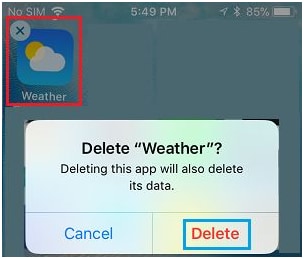
Krok 2: Na obrazovce se zobrazí vyskakovací okno. Ve vyskakovacím okně musíte klepnout na možnost Odstranit.
Krok 3: Dalším krokem je vypnutí vašeho iPhone. Musíte počkat jednu minutu a poté jej znovu zapnout.
Krok 4: Dále spusťte na svém zařízení iPhone App Store. Dále na svém zařízení vyhledejte aplikaci Počasí. Poté znovu nainstalujte aplikaci Počasí do svého zařízení.
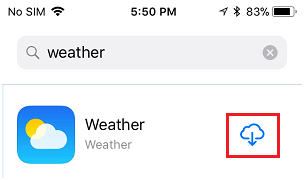
2.4: Aktualizujte na nejnovější verzi iOS
Možná váš iPhone nepoužívá nejnovější a kompatibilní verzi iOS. To může způsobit, že aplikace Weather nebo váš iOS Widget Weather neaktualizují data na vašem iPhone.
Před downgradem nebo upgradem si raději zálohujte data iPhonu pomocí bezpečného nástroje. Takže můžete použít DrFoneTool – Záloha telefonu program.
Krok 1: Otevřete DrFoneTool v počítači a připojte k němu zařízení iPhone pomocí datového kabelu. DrFoneTool automaticky rozpozná vaše zařízení iPhone.
Krok 2: Na domovské stránce klikněte na tlačítko „Zálohovat a obnovit“. Poté klikněte na „Zálohovat“.

Krok 3: DrFoneTool automaticky detekuje všechny typy souborů v paměti vašeho zařízení. Vyberte typy souborů pro zálohování a klikněte na tlačítko „Zálohovat“.
Krok 4: Proces zálohování trvá jen několik minut. Po dokončení zobrazí DrFoneTool soubory, které jsou zálohovány. Načasování závisí na úložišti vašeho zařízení.
Zde jsou kroky k provedení upgradu:
Krok 1: Spusťte aplikaci Nastavení na domovské obrazovce vašeho iPhone.
Krok 2: Dále na obrazovce Nastavení musíte klepnout na Obecné.
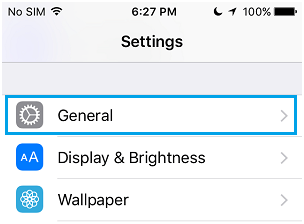
Krok 3: Poté musíte klepnout na Aktualizace softwaru.
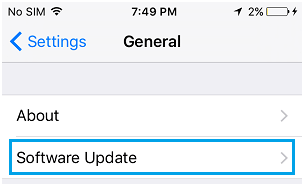
Krok 4: Vaše zařízení iPhone zahájí proces kontroly aktualizací dat počasí. Pokud vidíte dostupné aktualizace, musíte klepnout na odkaz Stáhnout a nainstalovat.
Chcete-li zkontrolovat historii zálohování, klikněte na tlačítko „Zobrazit historii zálohování“.
2.5 Přejděte na nižší verzi iOS 15/14
Pokud se vaše aplikace počasí po upgradu na iOS 15/14 neaktualizuje, můžete ji downgradovat na předchozí verzi DrFoneTool – Oprava systému (iOS) program na pár kliknutí.
Tipy: Tento proces downgradu lze dokončit pouze prvních 14 dní po upgradu na iOS

DrFoneTool – Oprava systému (iOS)
Opravte systémovou chybu iPhone bez ztráty dat.
- Opravte pouze svůj iOS do normálu, žádná ztráta dat.
- Opravte různé systémové problémy iOS uvízl v režimu obnovení, bílé logo Apple, černá obrazovka, smyčkování při startu atd.
- Opravuje další chyby iPhone a chyby iTunes, jako např Chyba iTunes 4013, Chyba 14, Chyba iTunes 27,Chyba iTunes 9 a další.
- Funguje pro všechny modely iPhone, iPad a iPod touch.
- Podporuje iPhone a nejnovější verzi iOS.

Dřívější vydání operačního systému iOS 15/14 mohou zjevně obsahovat chyby. Je to proto, jak bylo uvedeno výše, vývojáři vydali beta verzi pouze za účelem testování OS. To je důvod, proč pokud intenzivně využíváte data aplikace Weather, musíte jako moudrou volbu provést downgrade softwaru.
Kromě toho, že aplikace Počasí nefunguje, mohou uživatelé narazit na problémy, jako je nefunkčnost některých aplikací, jak se od nich očekává, časté pády zařízení, nedostatečná výdrž baterie a mnoho dalších. V tomto scénáři můžete obnovit své zařízení iPhone na předchozí verzi iOS.
Zde je postup krok za krokem:
Krok 1: Spusťte na svém zařízení Mac funkci Finder. Poté k němu připojte svůj iPhone.
Krok 2: Dále musíte svůj iPhone nastavit do režimu obnovy.
Krok 3: Na obrazovce si všimnete vyskakovacího okna. Vyskakovací okno se zeptá, zda musíte obnovit svůj iPhone. Klepnutím na možnost Obnovit nainstalujete nejnovější veřejné vydání systému iOS.
Nyní počkejte, až proces zálohování a obnovení úspěšně skončí.
Způsob, jakým vstoupíte do režimu obnovení, závisí na verzi systému iOS, kterou používáte. Pokud například používáte iPhone 7 nebo iPhone 7 Plus, vše, co musíte udělat, je současně stisknout a podržet tlačítko Top a Volume.
Na iPhone 8 a novějších musíte rychle stisknout a uvolnit tlačítko hlasitosti. Poté stisknutím a podržením bočního tlačítka zobrazíte obrazovku režimu obnovení.
Pokud používáte iPhone 8 a novější, jednoduše rychle stiskněte a uvolněte tlačítko hlasitosti. Poté stiskněte a podržte boční tlačítko.
Část 3: Alternativa pro aplikaci počasí pro iOS
Pokud žádné z těchto řešení nefunguje, přejděte na alternativy aplikace Počasí pro iOS! Zde se níže podělíme o nejlepší alternativy pro iOS aplikaci Počasí:
Počasí mrkve: Carrot Weather využívá data Dark Sky. Aplikace stojí pro začátek 5 $. Případně můžete v aplikaci přepínat mezi různými zdroji dat, jako je MeteoGroup, AccuWeather, Foreca, ClimaCell, Aeris Weather nebo WillyWeather.
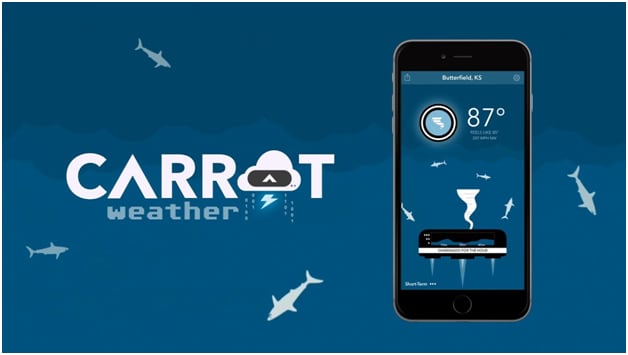
Ahoj počasí: Hello Weather také používá rozhraní API a data Dark Sky, ale to se může brzy změnit. Aplikace vypadá skvěle a je velmi snadno použitelná. Uživatelé mohou přepínat různé zdroje údajů o počasí, jak uzná za vhodné. Za tímto účelem však musíte platit měsíční (1 $) nebo roční (9 $) poplatek, pokud chcete získat přístup k prémiovým funkcím aplikace.
Větrný: Aplikace Windy je rozšířením její webové stránky. Web je zcela zdarma k použití pro vaše základní potřeby ohledně počasí. I když je to opravdu velmi užitečné, když musíte vizualizovat větrné podmínky a satelitní mapy ve vaší lokalitě, poskytuje jednoduchou pětidenní předpověď, kdykoli aplikaci spustíte.
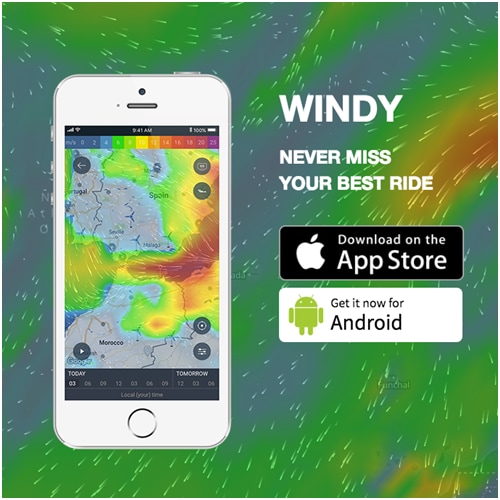
Můžete se posouvat a zkontrolovat podmínky ve vaší lokalitě v kteroukoli konkrétní dobu. Klepněte na svou polohu, pokud musíte vytáhnout ještě hlubší detaily. Můžete také nastavit upozornění na teplotu a povětrnostní podmínky pro jakoukoli požadovanou oblast. Toto je nejlepší aplikace počasí pro iOS.
závěr
Když používáte iOS 15/14, musíte počítat s chybami a závadami aplikace Počasí. Pokud je to váš případ, můžete použít opravy popsané výše. Pokud se rozhodnete pro downgrade operačního systému iOS 15/14, můžete pro tento účel použít nástroj DrFoneTool. Nebo můžete použít alternativy aplikace Počasí pro iOS popsané výše.
poslední články

